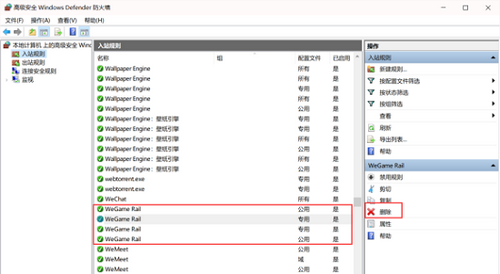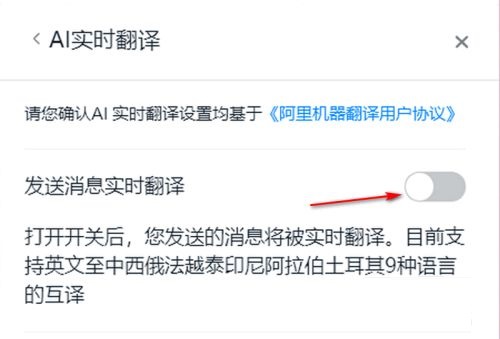Excel输入身份证号码显示不全解决教程
- 编辑:飞飞系统
- 时间:2023-11-29
在Excel中,输入身份证号码成为e+17,右键单击文档,打开“打开方式”,选择“Excel”,右键单击单元格,单击“设置单元格格式”,单击“数字”,单击“文本”,然后单击“确定”选项。下面小编给大家带来了如何解决Excel输入身份证号码显示不全问题的教程。
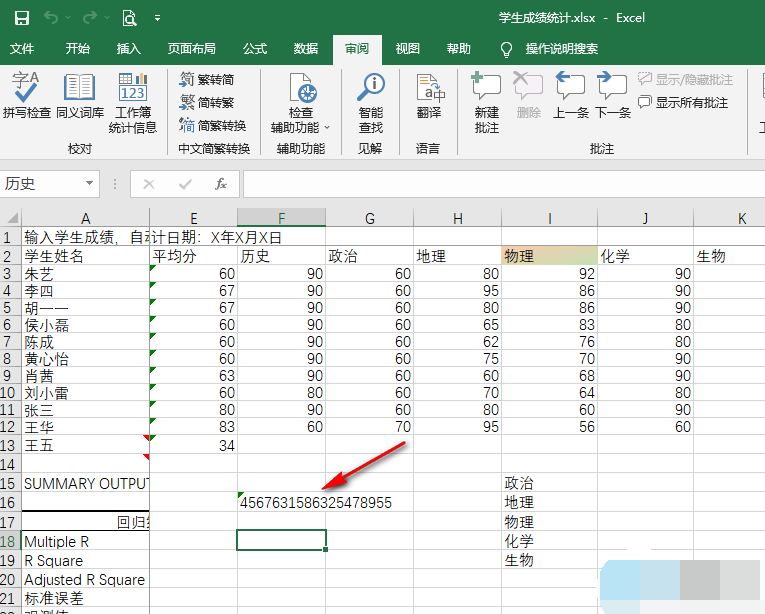
Excel输入身份证号码显示不全解决教程
1、我们首先在电脑上找到一个表格文档,右键单击该文档,打开“打开方式”选项,然后选择“Excel”选项。
2、进入文件页面后,我们首先在页面中选中需要填写ID号的单元格,右键单击该单元格,然后单击菜单列表中的“设置单元格格式”选项。
3、进入“设置单元格格式”页面后,我们首先点击上方选项栏中的“数字”选项,然后在类别列表中找到“文本”选项。
4.我们将数字的分类更改为“文本”选项。可以看到该选项的作用是将数字作为文本处理,使得显示的内容与输入的内容完全一致。设置完成后,我们点击“确定”选项。能。
5.更改号码格式后,我们在单元格中输入我们的身份证号码,我们会看到所有的身份证号码都显示出来了,不会变成“E+17”之类的。